アレクサが使えるEchoシリーズやGoogle Homeなどを使ったスマートホーム化、いわゆるスマート家電(IoT)がだんだんと浸透してきました。僕も2年ほどまえからAmazonのEcho Dotを導入したのをきっかけに、他のスマートスピーカーやスマート家電を使ってきました。
そんなIoTを使った人気メーカー「SwitchBot」から新たな製品がいくつか発売されました。
上記のなかから、本記事ではメーカー様よりご提供いただいたSwitchBot見守りカメラのレビューをお伝えしていきます。
3,000円という手に取りやすいカメラにも関わらず、130度の超広角レンズを使った広範囲を最大1080pのフルHDで収めることのできるSwitchBotらしいハイコスパの製品となっています。
赤外線LEDライトが搭載されていて、夜間の暗闇のなかでも問題なく使えるのもポイント!
ディスプレイ付きのEchoを使って別室にいる子供やペットの様子を見守る用途はもちろん、同時期に発売された開閉センサーと組み合わせれば、空き巣が窓を開けて入ってきたときに自動で撮影・録画をするセキュリティグッズとしても活用できます。
というわけでSwitchBot見守りカメラの使い方から使用した感想などを詳しくお伝えしていきます。
SwitchBot 見守りカメラとは
| 製品名 | SwitchBot 見守りカメラ |
| ブランド名 | SwitchBot |
| 製品サイズ | 5.9 x 5.9 x 3.4 cm |
| 重量 | 140g |
| 視野 | 130度超広角レンズ・水平107度・垂直57度 |
| 解像度 | 1080フルHD |
| ビデオキャプチャ形式 | mp4 |
| ストレージ | クラウドストレージ対応 microSD(最大128GB)対応 |
| 音声入力/出力 | 内蔵マイク/スピーカー搭載 |
| 接続 | Wi-Fi |
| その他 | 6つの赤外線LEDライト 人感・動体センサー |
SwitchBot 見守りカメラはスマホ、スマートスピーカーと連携して使えるカメラです。
ベビーベッドに設置して子供の様子を別室から確認したり、外出先からペットの様子を見守りつつ声をかけることができます。家への不法侵入を監視する防犯カメラとしても活用が可能です。
3,000円以内で購入できる手のひらサイズのカメラではありますが、スピーカーとマイクはしっかり搭載。人体・動体検知に対応し、1080pのフルHD映像をリアルタイムに確認することができます。周囲が暗くなれば自動でナイトビジョンに切り替わり、赤外線LEDライトを使って鮮明な映像を映し出すことも可能です。
スマホやEcho Showシリーズでリアルタイムに映像を確認し、そのまま音声会話もできます。
また、録画機能もしっかりと備わっており、専用のオンラインストレージに保存するかmicroSDに保存することが可能です。
SwitchBot 見守りカメラの同梱品


- 屋内カメラ本体
- 充電用USBケーブル
- 電源アダプター
- スタンド
- 取付用ネジ
- 両面テープ
- 説明書


ありがたいことに充電用に使う電源アダプターも付属しています。USB A-micoro USBケーブルを使うことで電気を供給することができます。


底面 

背面
背面にはMicro USB用の端子とリセット用のボタン、スピーカー、スタンドを取り付ける穴があります。スタンド用の穴は底面部との2箇所です。
スタンドの取り付けは穴に挿し込むだけなのですが、結構な力を込めてぐっと押し込む必要があります。取り付けに力がいるぶん、簡単にはスタンドが外れてしまうことはないでしょう。
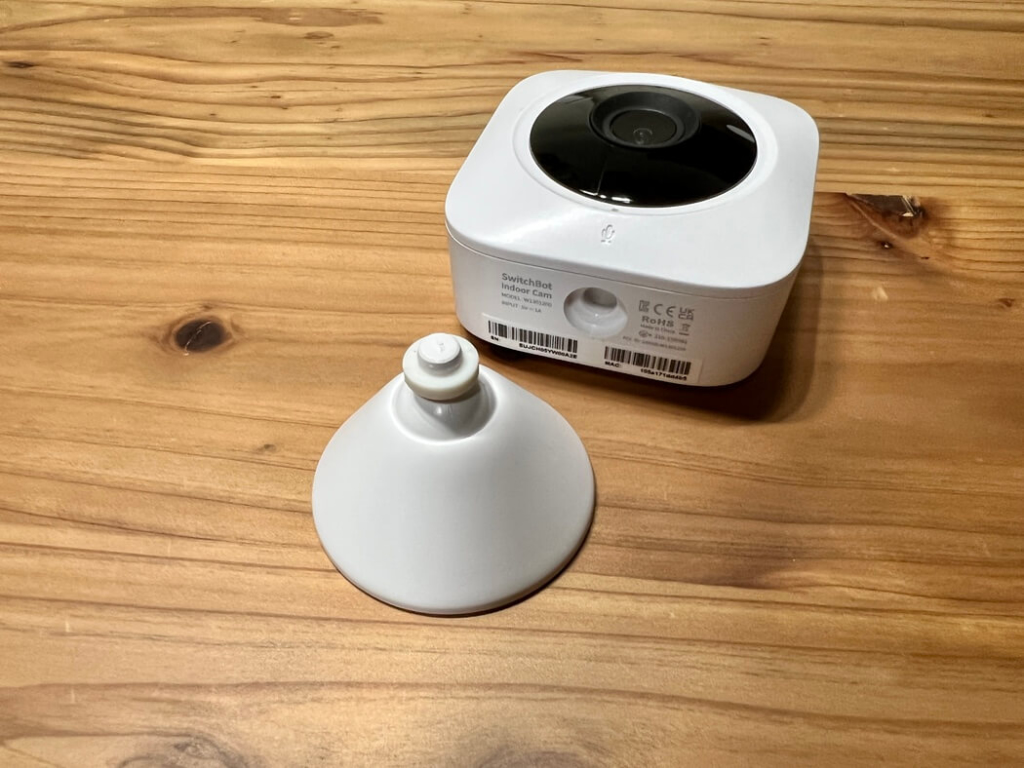
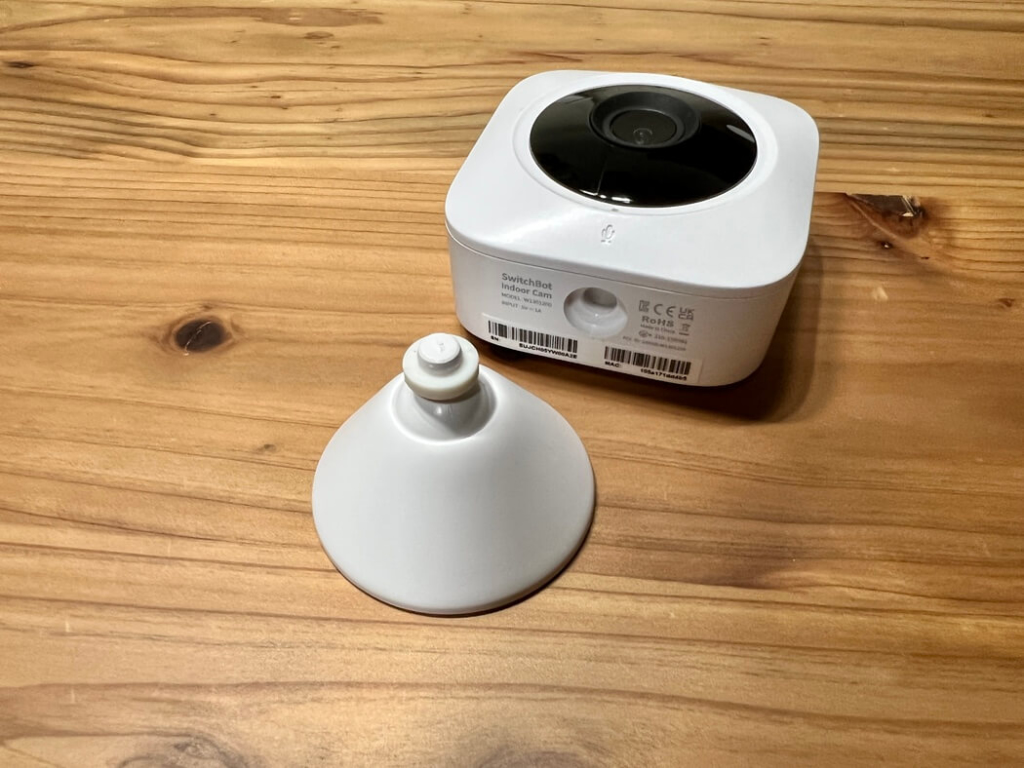
SwitchBot 見守りカメラはスタンドで据え置きもできますし、付属のネジや両面テープを使うことで壁にも設置することが可能。

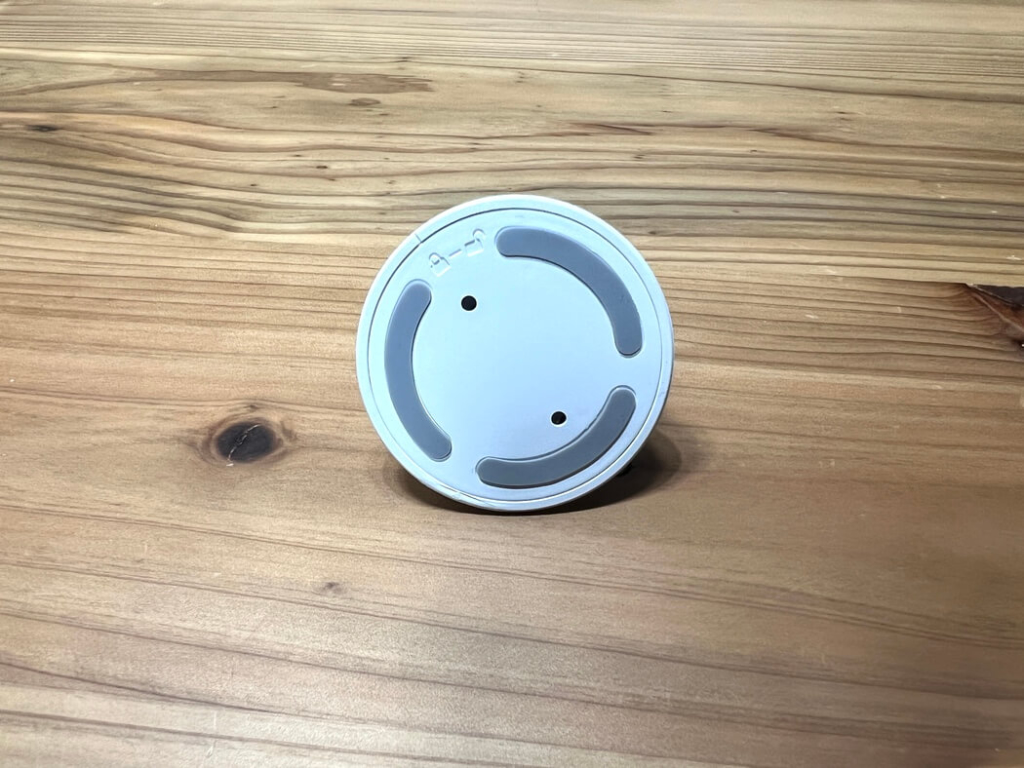
スタンドの底面 

磁石付きの底フタを開けるとネジ
ネジ穴はスタンドにあって、底面のフタの内側からネジを通して壁に取り付けることができます。


スタンドの底面にマグネットが備わっているので、別売りでマグネットシールを買ったほうがネジで壁に穴をあけずに済むのでおすすめです。


側面にはmicroSDカードスロットがあります。別売りのmicroSDを購入しておけば、SwitchBot 見守りカメラがとらえた映像を保存することが可能です。


前面に傾けたとき 

後方に傾けたとき
スタンドに取り付けた状態である程度の角度をつけることができます。遠隔操作できるわけではないので、カメラ設置時には角度もしっかり調整しておく必要あり。あまり斜めにしすぎると自立できずに倒れてしまうので注意です。
大きさは手のひらに3台以上並べて乗せられるぐらいコンパクトです。他社の屋内カメラと比べてもかなり小さいほうなのは間違いありません。
サイズで置き場所に困ることはなさそう!
SwitchBot 見守りカメラの設定方法
実際にSwitchBot 見守りカメラを使ってみましたが、セットアップ含め操作はシンプルで簡単でした。
セットアップの手順は簡単
SwitchBot 見守りカメラはスマホ1台あればセットアップから使用までできます。くわえて、SwitchBot mini hubがあればできることが広がり、さらにEcho Showなどのスマートスピーカーと組み合わせることで利便性がグッと引き上がります。
まずはSwitchBot 見守りカメラのセットアップしていきます。
SwitchBotシリーズの製品は基本的に「SwitchBot」というスマホアプリを使ってセットアップします。
SwitchBot製品を使ったことがある人はすでにスマホ内にインストールされているはずなのでアプリを開きます。初めての場合はアプリを事前にインストールしておく必要があります。もちろん、無料で使えます。
SwitchBot 見守りカメラを電源に接続しておきます。正常に電源が入るとピロンと音がなります。
初めて「SwitchBot」アプリを利用する場合は、最初にアカウント登録を求められるので済ませます。メールアドレスさせあればすぐに完了します。
「SwitchBot」アプリのトップ右上にある「+」をタップしてデバイスを追加します。SwitchBot 見守りカメラが電源が入っている状態なら、自動的に検出してくれるので選択します。

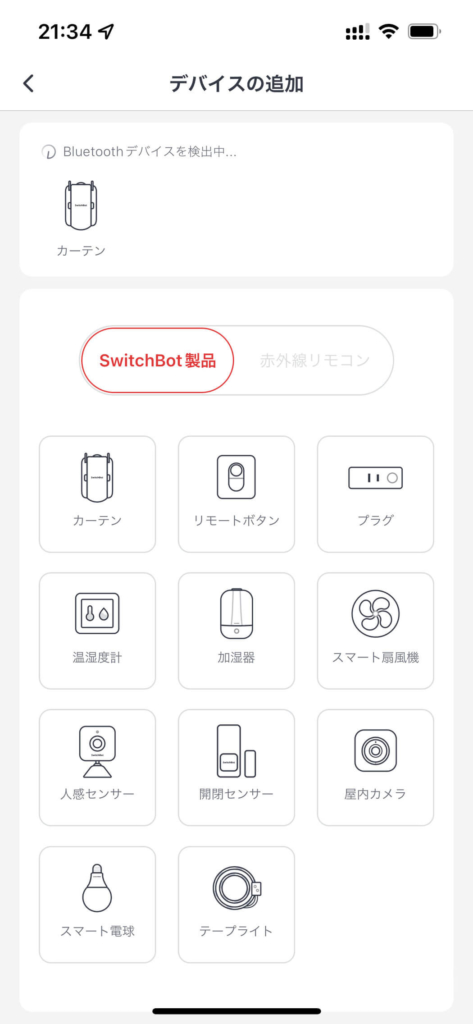
屋内カメラを選択 
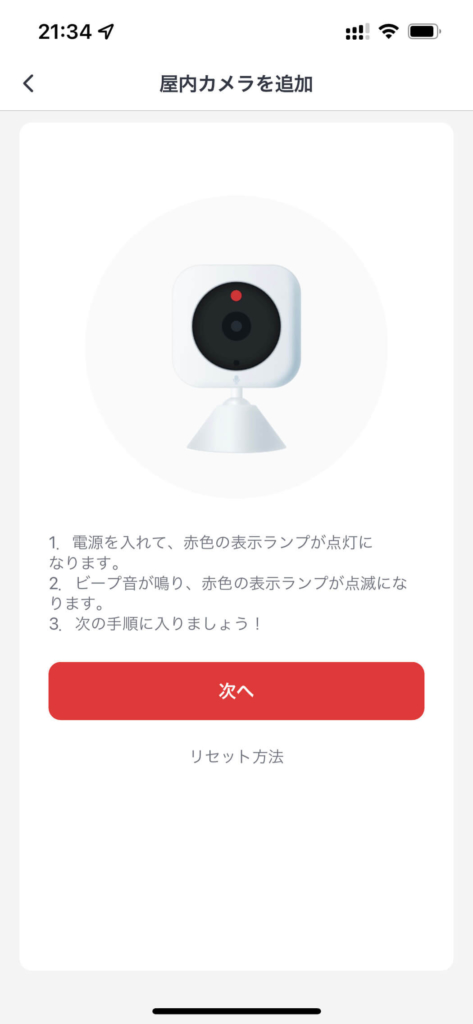
画面に従って進める
あとは案内を読んで「次へ」をタップして進みつつ、途中でWi-Fiと接続する画面になるので設定します。Wi-Fiのパスワードが必要なので、わからない場合は事前に把握しておく必要があります。
ちなみにWi-Fiは2.4GHzにのみ対応で、5Ghzには非対応だよ。
Wi-Fi設定をしたらQRコードがスマホに表示されるので、SwitchBot 見守りカメラに向けて読み込みます。

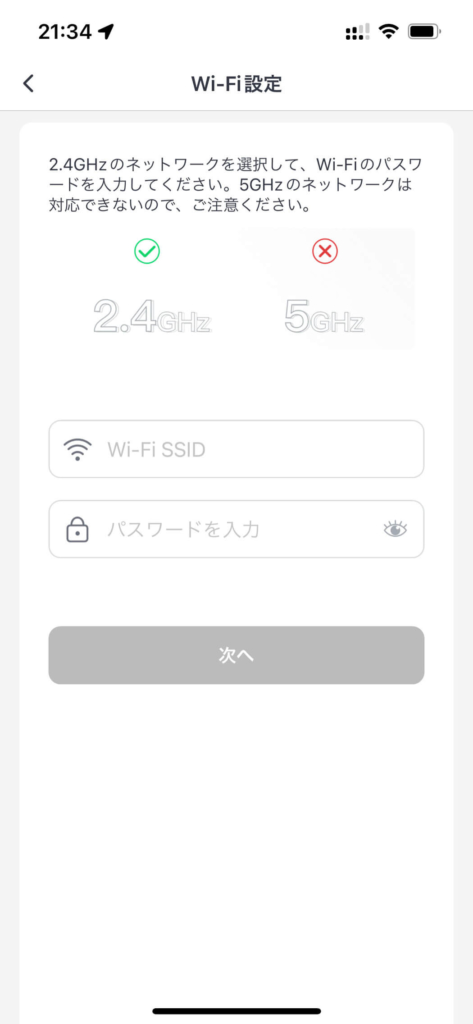
Wi-Fi接続画面 
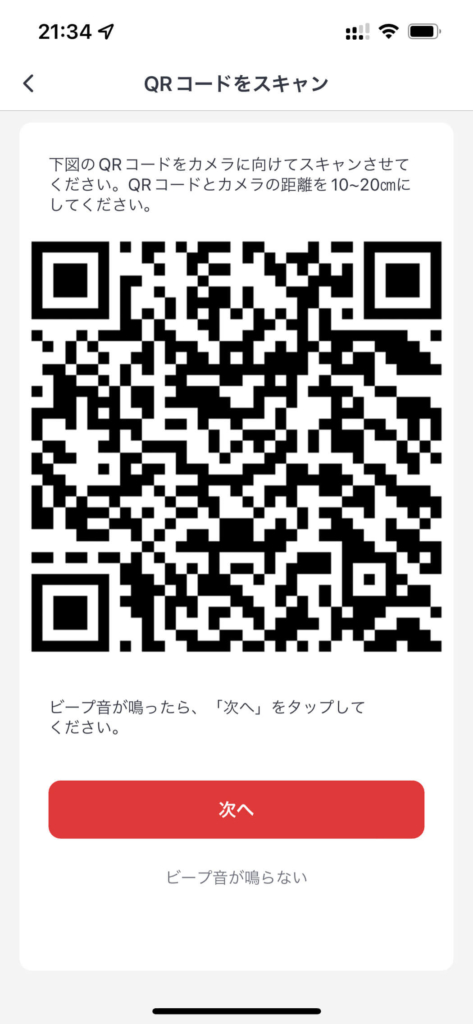
QRコードをカメラに向ける
読み込みが済んだら登録するSwitchBot 見守りカメラの名称がつけられるので、任意の名前をつけておきます。名前はあとから自由に変更可能です。
ペアリングが完了したらSwitchBot 見守りカメラの映像がアプリ上で確認できます。


映像がきちんと確認できたらセットアップ完了です。
SwitchBot 見守りカメラの使い方
SwitchBot 見守りカメラの使い道や、使い方について解説します。
SwitchBot 見守りカメラは単体でも使用できますが、スマートスピーカーや他のSwitchBot製品と連携させることで用途を拡張することができます。
他のデバイスと連携する場合は「SwitchBot Hub mini」が必要になるので注意が必要です。


SwitchBot 見守りカメラの使い道
SwitchBot 見守りカメラは単体でもスマホアプリを介して映像をチェックしたりと使い道がありますが、それ以外の用途にも幅広く使うことができます。
- リアルタイムで映像を確認する
- 映像をストレージに録画する
- 防犯用として監視カメラにする
だいたい上記の使い道が主になります。
リアルタイムで映像を確認する
SwitchBot 見守りカメラのセットアップが完了した瞬間から、スマホアプリ「SwitchBot」を介してリアルタイムに映像を確認することができます。また、スマホだけでなくディスプレイ付きのEcho Showシリーズと連携させることで、リアルタイム映像をチェックすることもできます。


アプリで映像を確認している間にも簡単にスクリーンショット撮ったり、録画を開始することが可能です。
寝室で眠っているベビーベッドの赤ちゃんを別室から確認できるようにしたり、ペットがおとなしく過ごしているかを見守ったりに使えるね。
常にスマホで映像を見るのは難しいので、赤ちゃんやペットを見守る用で購入するならあわせてEcho Showシリーズの購入をおすすめします。アレクサが搭載されたディスプレイ付きのスマートスピーカーなので、例えばキッチンに置いておけば調理中に映像を見守ることができます。
Echo Showについては別の記事で他の用途ふくめてレビュー解説しているので、気になったらぜひチェックしてみてください。


映像をストレージに録画する
SwitchBot 見守りカメラはmicro SDに対応しています。別で購入して挿入しておけば、映像を録画することが可能です。また、専用のオンラインストレージも用意されているので、課金すればオンライン管理もすることができます。
オンラインストレージの契約はアプリ上で簡単に可能で、料金は月額で890円、年間プランだと8900円と少しお得になっています。
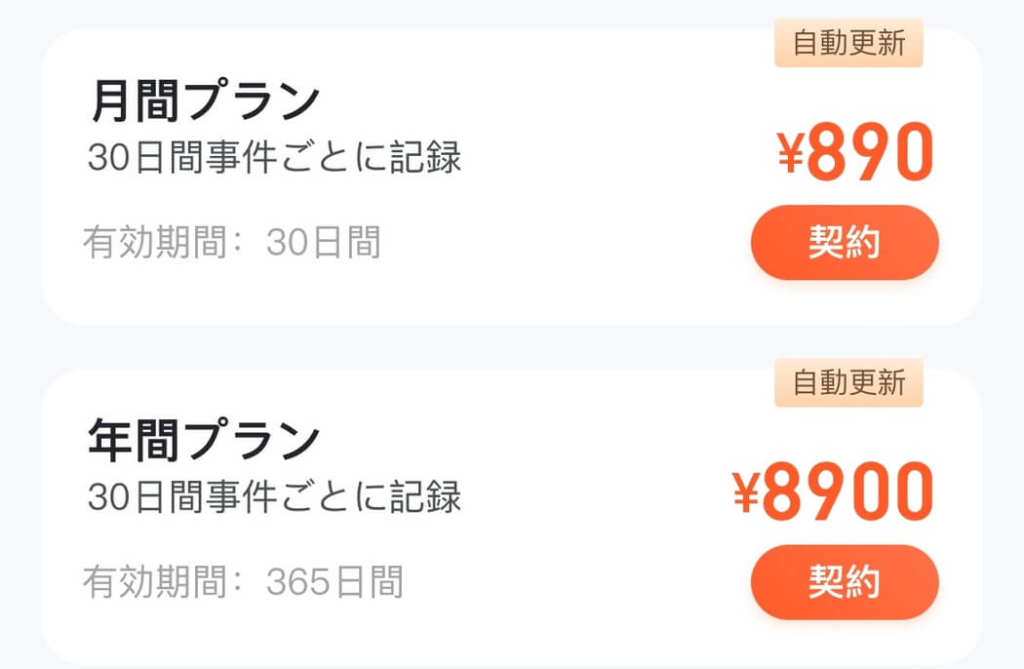
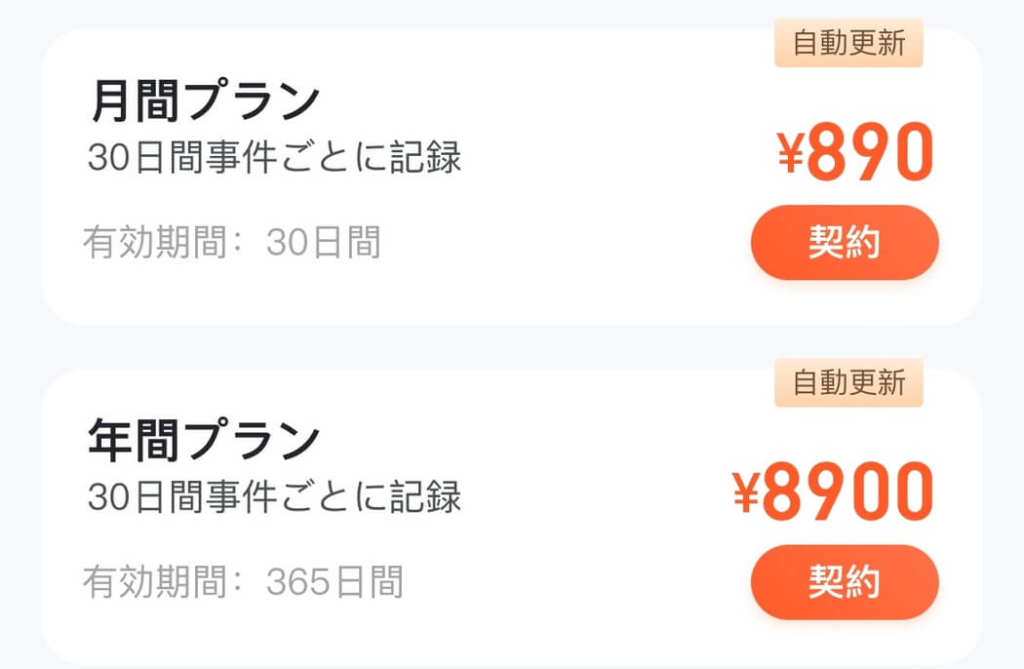
映像の録画はスマホから「常時録画」を指示して録画モードにさせることもできますし、「ある特定のアクションが起こったときに録画ONにする」というプロセスを組んだ設定をすることも可能です。
例えば、特定の窓が外側から開いたら録画を開始するという設定をしておけば、防犯カメラとして役立ちます。こういったプロセスを挟んだ設定をするにはSwitchBot 見守りカメラ単体ではできないので、別途SwitchBotシリーズの製品を購入する必要があります。


ちなみにアプリ上でスクショボタンを押すと、アプリ内のアルバムにスクショが溜まっていきます。SDカードも挿さずオンラインストレージも契約していない状態でスクショは保存されていました。保存期間や枚数は制限されているでしょうが、スクショのみなら残しておけるようです。
防犯用として監視カメラにする
前述したように「特定の窓が外側から開いたら録画を開始する」といった設定をすることで監視カメラとしても活用することができます。
上記のような設定を具体的に行うには、SwitchBot 見守りカメラと合わせて「SwitchBot Hub mini」で他製品と連携できるようにして、同シリーズの開閉センサーと一緒に使う必要があります。
開閉センサーについては下記のレビュー記事を参考にしてください。


動体センサーのみなら見守りカメラにも搭載されています。動体を認識したらスマホに通知させるなんてことも可能です。
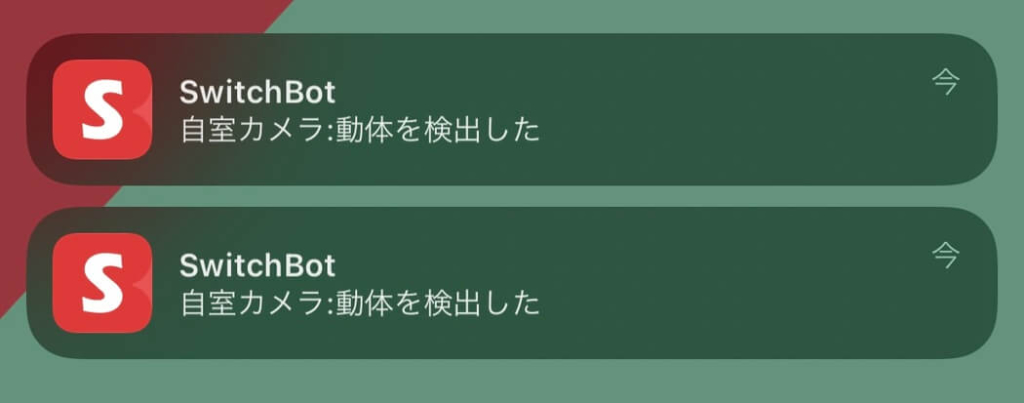
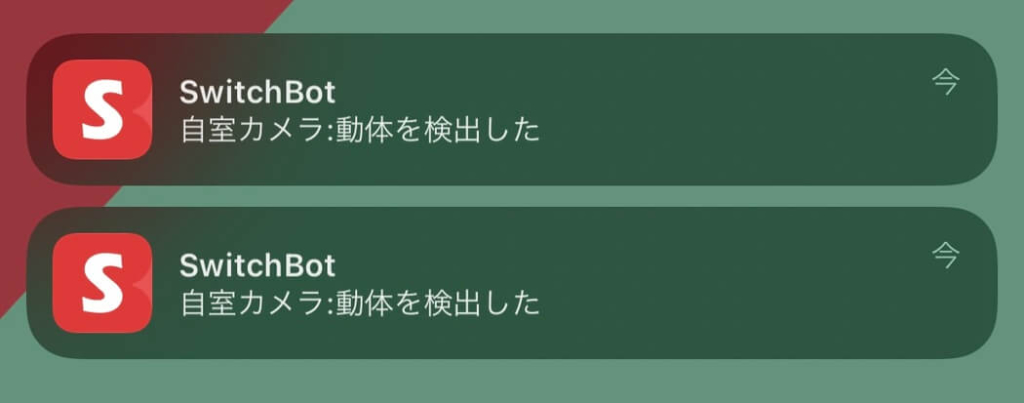
電源は常に繋ぐ必要あり


SwitchBot 見守りカメラはバッテリー式ではなく、常に電源に接続しておく必要があります。
必然的に電源からコードが届く範囲に設置場所が限定されるので、事前にどこに設置をするかを確認しておきましょう。電源から遠かったとしても、別途で長めのmicroUSBケーブルを用意しておけば解決します。
SwitchBot 見守りカメラを使ってみてのレビュー
実際にSwitchBot 見守りカメラをしばらく使ってみてのレビューをお伝えしていきます。よかったと思う部分はもちろん、微妙だなと思った部分も含めてお伝えするのでぜひ参考にしてください。
カメラの向きは遠隔操作できない
SwitchBot 見守りカメラは手頃な価格で購入できるコンパクトな屋内カメラなので、カメラ自体の角度を操作できるほど緻密に大きく作られていません。つまり、設置した場所と角度から動かすことは不可能です。もちろん、設置後に人力で角度を調整することはできます。
設置したあとは事前に映像をチェックして、きちんと映し出したい部分が画角内に収まっているかを確認するようにしましょう。
カメラの角度は操作できませんが、SwitchBot 見守りカメラはコンパクトかつ軽いです。部屋の隅や家具の隙間、天井の角にも気軽に取り付けられるのがメリットといえます。
Echo Showと組み合わせた見守り用途で重宝する
主婦やペットを飼っている人にとってはSwitchBot 見守りカメラは利便性は重宝するのは間違いありません。
ベビーベッドに寝かせた赤ちゃんを遠くから見守ることができますし、ペットの動向を監視することもできます。
見守ったり監視したりとセキュリティ面での利便性はもちろん、赤ちゃんやペットの人前では見せない一面をSwitchBot 見守りカメラでこっそり捉えて、それを録画・スクショすることができる楽しみ方もできる魅力もあります。
僕も以前に犬を飼っていたんだけど、当時SwitchBot 見守りカメラがあったら確実に使っていたよ…!
Echo Showと組み合わせることで利便性がさらに高まります。キッチンでの調理中やリビングで過ごしているとき、Echo Showの設置してある場所であればいつでも様子をうかがうことが可能です。
手が離せないそんなとき、Echo Showシリーズがあると安心感がグッと底上げされます。




開閉センサーと組み合わせてセキュリティ強化に最適
見守り役として便利なSwitchBot 見守りカメラですが、セキュリティ用の防犯カメラとしても頼りになるなと感じました。
SwitchBotシリーズの「開閉センサー」など別製品と連携する必要はあるものの、連携に必要なSwitchBot Hub miniとセットで購入しても1万円前後で済む手頃さなのが嬉しいポイントです。
- 窓が外から開いたら録画する
- 庭で飼っている犬小屋の監視
- 土地内で人が通ったら録画する
- ベランダで人を感じたら録画する
- 金庫が開閉されたら録画を開始
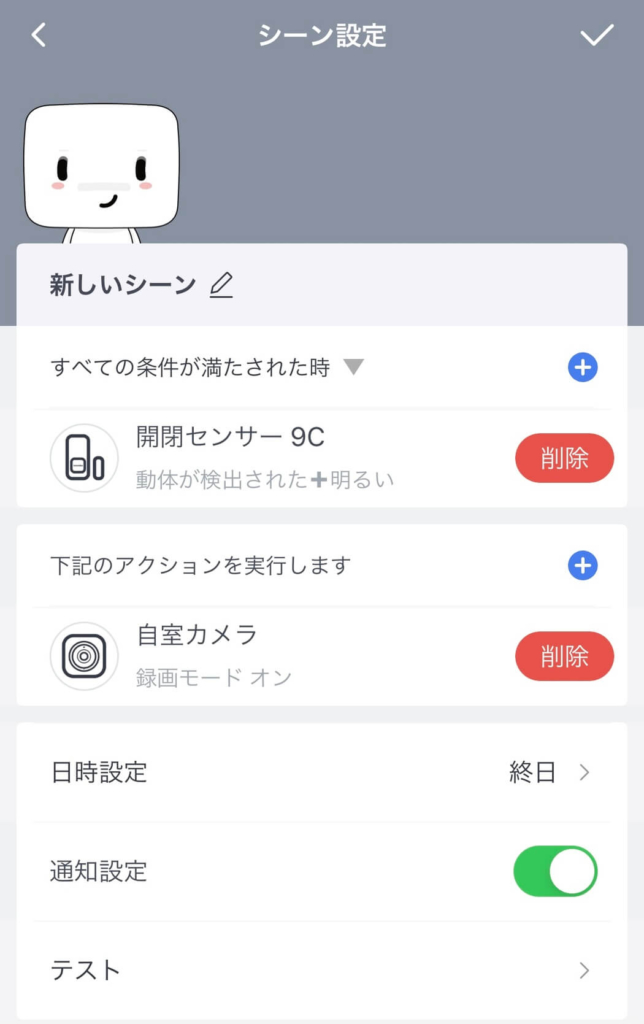
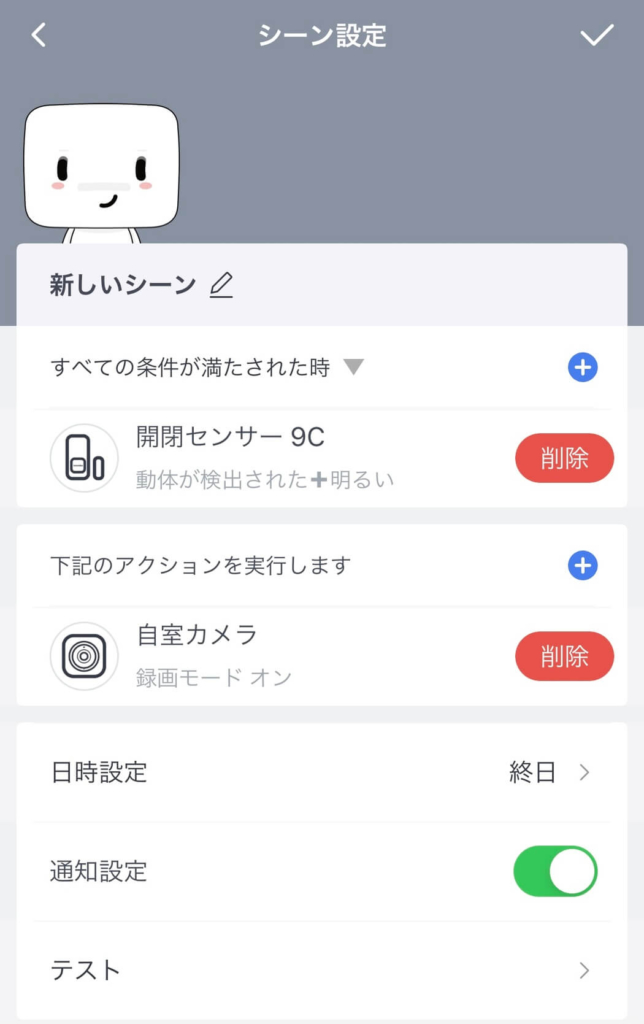
SwitchBot 見守りカメラの小ささと取り付けの手軽さが相まって、家中のどこにでも設置することができます。屋内専用のカメラで防水性はないものの、玄関口やベランダの屋根下、あるいは室内の窓枠からなど、雨風の防げる場所であれば普通に使うことができるでしょう。
物騒な世の中ですから、これを機に家のセキュリティを見直すのは大いにアリだなと感じました。
動体検出してくれる
てっきり開閉センサーなど別製品がないと無理だと思っていたのですが、動体検出のみなら見守りカメラ単体でも検出してくれます。
録画ONの条件にプラスして扉の開閉等を加えるなら開閉センサーなどの別製品が必要ですが、動体センサーのみを使うなら見守りカメラ単体で完結します。
動体センサーが反応したらスマホに通知を送るように設定もできますし、アプリ上で動体検出の履歴も辿れるので便利です。防犯面では非常に役立つ機能といえるでしょう。
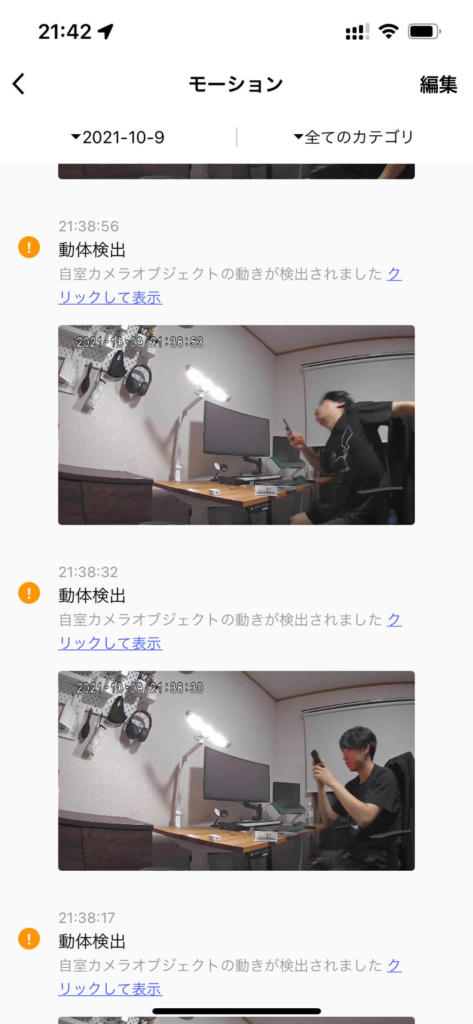
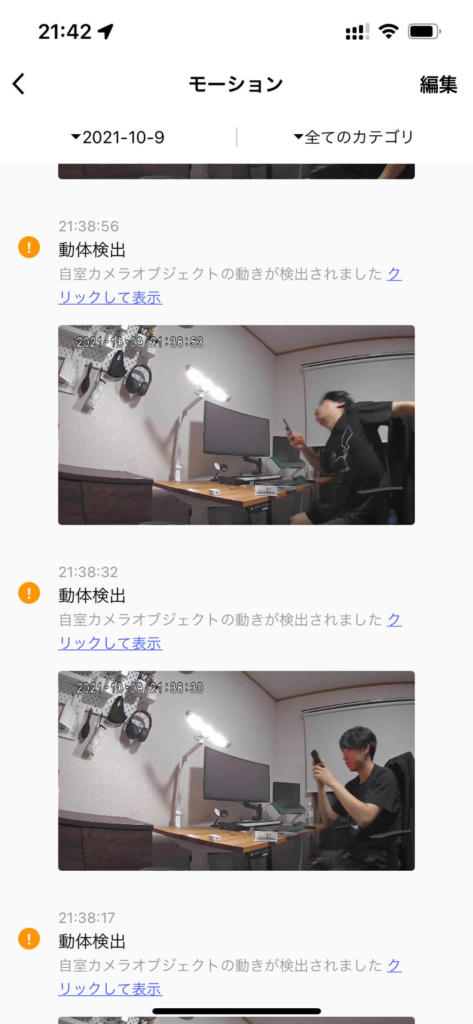
ちなみに往来する部屋に見守りカメラを設置してスマホ通知ONにすると、何回もスマホに通知がきてうっとおしいです。動体を頻繁に検出しそうなところに置く場合は通知をOFFにしておいたほうがいいでしょう。
暗い場所でもしっかり映してくれる
安価で小さいながら、SwitchBot 見守りカメラは暗闇のなかでもしっかりと映し出してくれます。これが想像以上の精度でした。


なにも光源がない状態でも、こんなにハッキリ撮影・スクショができるのは驚き!
SwitchBot 見守りカメラは周囲が暗くなるとナイトモードに自動で切り替わり、6つのLEDライトを使ってしっかりと闇のなかでも映像を残してくれます。


シャッターを使っているので見づらいですが、暗闇だとぼんやりとカメラ周りに6つの赤い光が出ます。暗くても目立たない程度の微弱な光なので、気になることはありません。
旅行中のペットを見守るのにも、夜間のセキュリティとしても、電源さえ繋がっていれば24時間いつでもその場の映像をハッキリと確認することが可能です。
マイク・スピーカー搭載なのが高ポイント
見守り役としてSwitchBot 見守りカメラを使うにあたって、嬉しい機能が音声会話が可能という部分です。マイクとスピーカーが搭載されているので、カメラ側からの音声を聞き取ることができますし、逆に映像を確認する側からも音声を出力することができます。
外出先でペットを見守りつつ声もかけられるというのは、見守りガジェットとして必要十分といえます。
カメラの首は遠隔操作できないデメリットはあるものの、カメラ外のペットに声をかけて反応を確認するなんて使い方である程度カバーできるね。
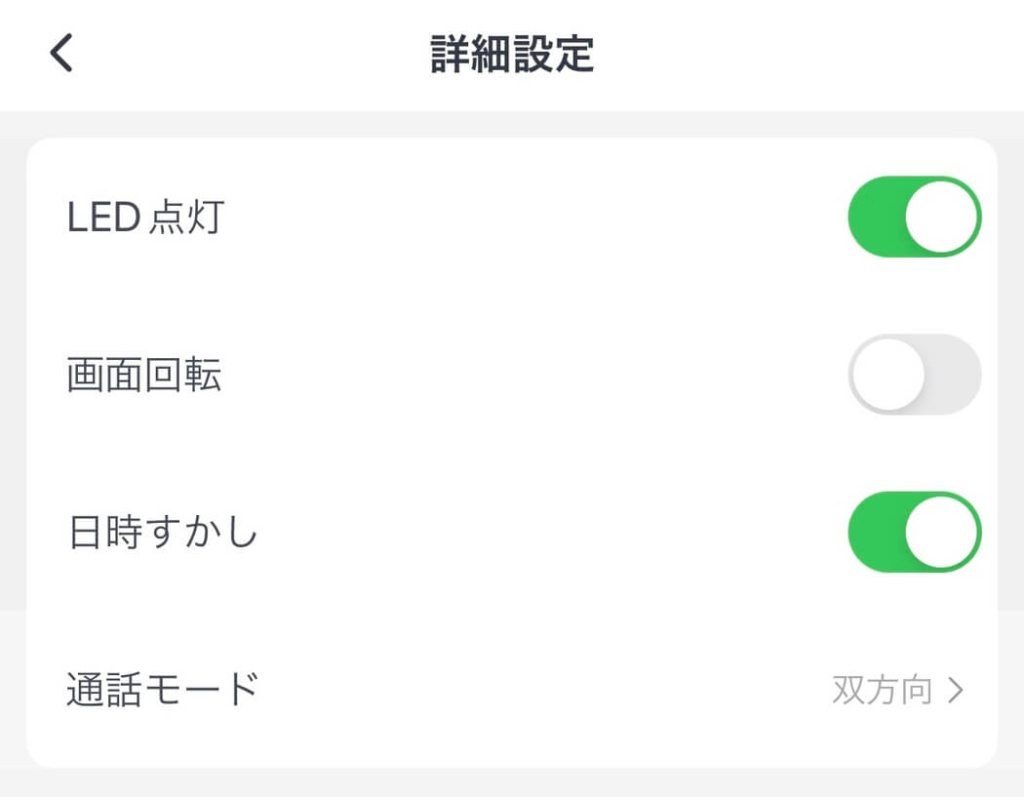
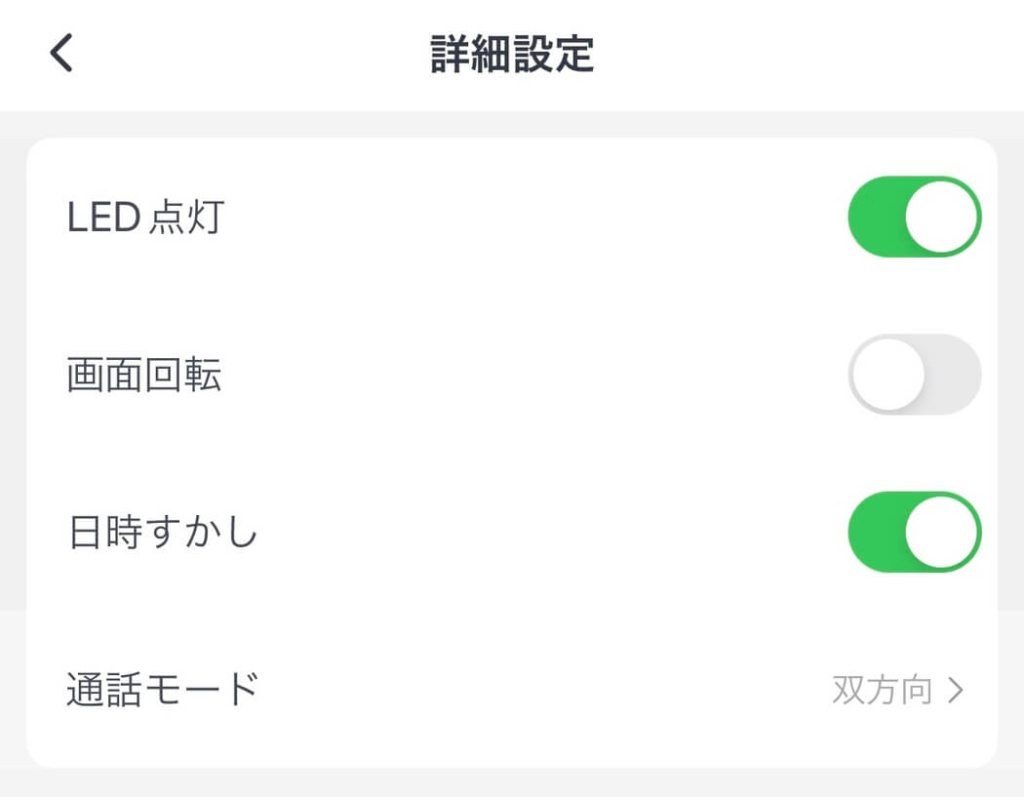
アプリ上で一方通行で音声を聞き取るか、双方向でやり取りができるようにするか設定できます。
SwitchBot 見守りカメラのレビューまとめ
SwitchBot 見守りカメラのレビューをお伝えしていきました。
手頃に購入できるコンパクトな屋内カメラとしてはほぼ完成されているといっても過言ではないと感じました。チルト機能がないのでカメラの角度を操作することはできませんが、家中のどこにでも設置しやすいサイズ感である程度はカバーできます。
セキュリティ用の防犯カメラとしても、子供やペットを見守るために使うにしても、価格的にも手を出しやすいのが大きな魅力です。安価でも性能はバッチリで、録画機能・夜間撮影・音声通話など網羅的に役立つ機能が搭載されているので、安心して使うことができます。
他のSwitchBotシリーズとあわせて使うことで真価を発揮するから、ぜひチェックしてみてね。











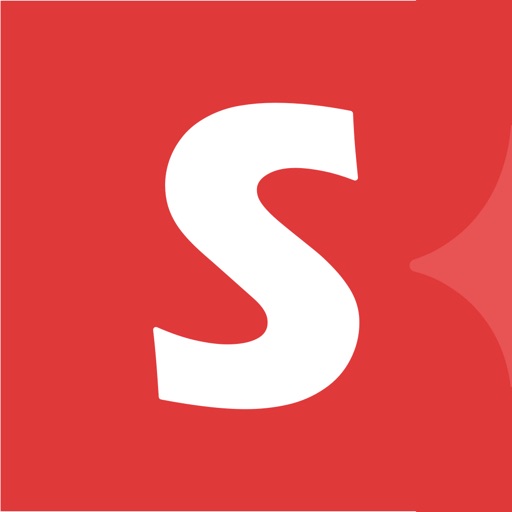


コメント